Avant d’installer le logiciel Administrator, il faut d’abord créer deux sources de données ODBC système pour se connecter aux serveurs de base de données.
A partir de la Barre des tâches > Menu démarrer > Exécuter > Ouvrir : taper odbcad32 et cliquer sur le bouton OK pour exécuter l’administrateur de sources de données ODBC.

Sélectionner l’onglet "Sources de données système" puis cliquer sur le bouton "Ajouter".

Sélectionner le pilote "SQL Server" puis cliquer sur le bouton "Terminer".
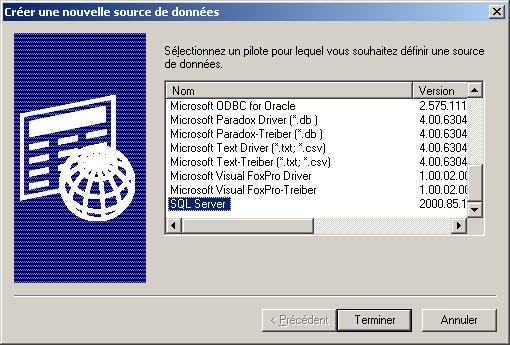
Pour créer votre nouvelle source de données vers SQL Server, dans la section Nom, taper le nom de votre source de données ODBC.
Dans la section Serveur, taper l’adresse IP de votre serveur de base de données.
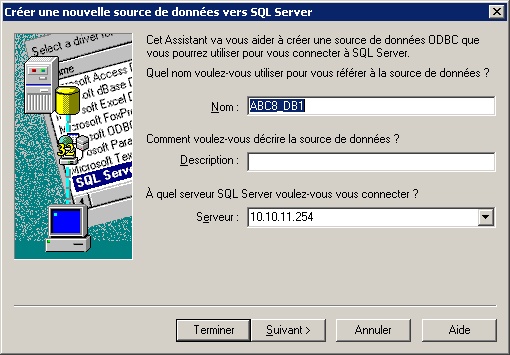
Cocher l’option "Avec l’authetification SQL Server…", dans la section ID de connexion, taper SYSADM et dans la section Mot de passe, le mot de passe SYSADM.
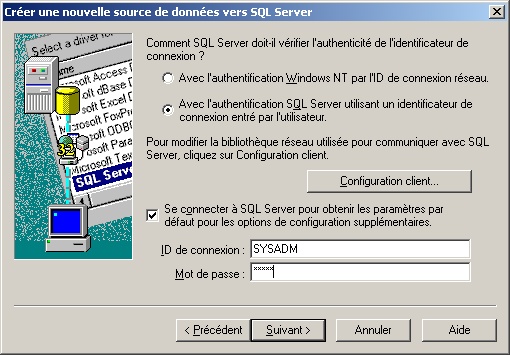
Si la base de données par défaut n’est pas ABC8, ouvrez la combo box et sélectionner ABC8.
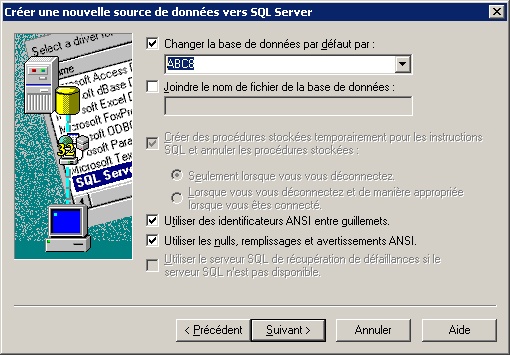
Cliquer sur le bouton "Terminer".
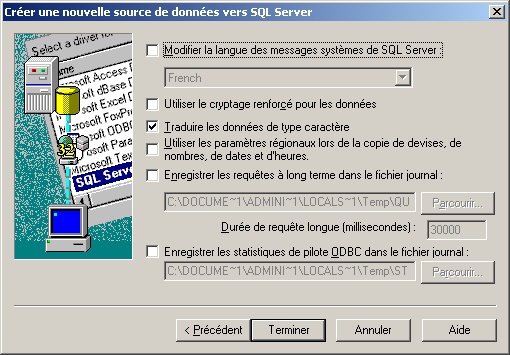
Lorsque votre source de données ODBC est crée, cliquer sur le bouton "Tester la source de données…"
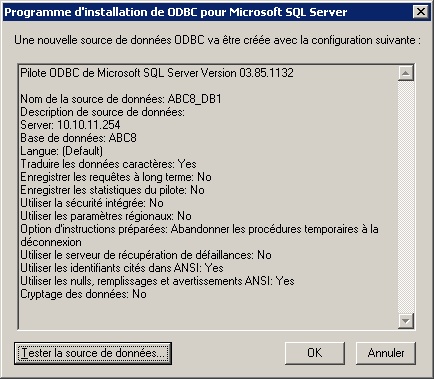
Lorsque le test est effectué avec succès, la fenêtre ci-dessous s’affiche, cliquer sur le bouton "OK".
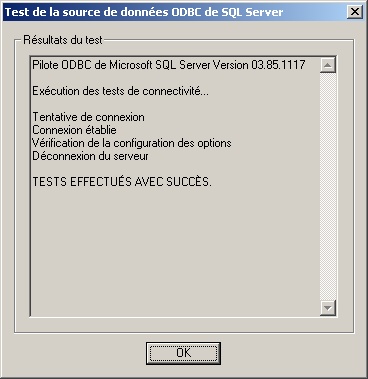
Cliquer sur le bouton "OK" pour terminer la création de votre source de données ODBC.
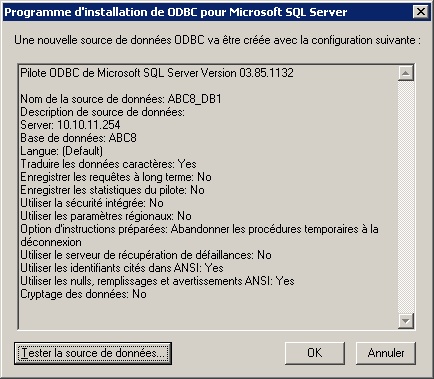
Pour créer une nouvelle source de données ODBC système pour vous connectez sur le deuxième serveur de base de données contenant la base de données de secours, recommencer l’opération au début en prenant soin de donner un nom différent pour référer cette source de données.